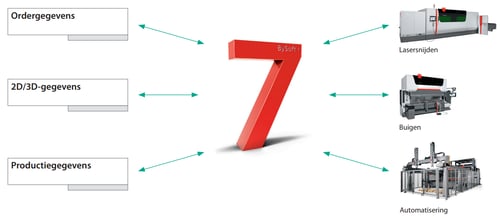Oude data hergebruiken met Excel-import in SOLIDWORKS Electrical
Bij het overstappen naar een nieuw systeem, zoals SOLIDWORKS Electrical, maken veel klanten zich zorgen over de hoeveelheid tijd die verloren gaat aan het opnieuw opbouwen van hun bibliotheek. We laten je zien hoe je dit proces kunt versnellen met de slimme Excel-import. Componentdata hergebruiken wordt daarmee efficient en soepel. Migreren naar SOLIDWORKS Electrical wordt een eitje!
Hergebruik van bestaande data
Het komt regelmatig voor dat klanten waardevolle data uit hun vorige tekenpakket hebben, die ze graag willen gebruiken in SOLIDWORKS Electrical. Gelukkig biedt SOLIDWORKS Electrical verschillende handige functies om dit proces te vergemakkelijken, zoals:
- DWG-import van complete schema’s via een gebruiksvriendelijke wizard.

- Schema-import voor het overzetten van allerlei gegevens in één keer.

- Export en import via Excel, waarmee projectdata eenvoudig
kan worden bewerkt en beheerd
- Componentenimport via Excel, dé tool die we in deze blog uitlichten.
%20icon.png?width=45&height=60&name=3%20Import%20(van%20Manufacturer%20parts)%20icon.png)
- Componentenimport via Excel, dé tool die we in deze blog uitlichten.
Excel-import voor componenten: snel, slim en efficiënt
Met de Excel-importfunctie kun je eenvoudig componentdata vanuit een Excel-bestand direct in SOLIDWORKS Electrical laden. Dit zorgt er voor dat je bestaande, waardevolle gegevens kunt hergebruiken. Stel je voor dat je alle informatie van een component – van aansluitnummers tot vermogen en toerental – in één keer kunt importeren. Dit voorkomt fouten en is tegelijkertijd een snellere werkwijze.
Denk bijvoorbeeld aan een motor: niet alleen moeten de aansluitnummers kloppen, maar ook gegevens zoals vermogen, toerental en artikelnummer.
Wanneer deze motor later besteld moet worden, is het handig als alle bijbehorende informatie al netjes in de stuklijst (BOM) staat.
SOLIDWORKS Electrical houdt al deze informatie overzichtelijk bij op een datakaart. Dat is behoorlijk wat informatie dat bij het component hoort. 
Waar gaat het dan precies over? Details zoals maximale draaddoorsnede, aansluitmethode en andere technische specificaties vind je op verschillende tabbladen terug.
Hoe werkt de Excel-import?
Het proces is eenvoudiger dan je denkt. Hier zijn de stappen:
- Maak een nieuw bestand voor import. Dit genereert automatisch een uitgebreide Excel met alle benodigde kolommen.

- Vul de Excel met jouw data. Kopieer de bestaande gegevens van je componenten in de daarvoor bestemde kolommen.

- Start de Import Wizard. Kies hoe de gegevens in de Excel geïnterpreteerd moeten worden: per component, circuit of terminal. Ook kun je instellen hoe de aansluitnummers van elkaar gescheiden moeten worden.

- Voer een vergelijkingscontrole uit. De wizard valideert de data en controleert of de artikelnummers niet al in de bibliotheek aanwezig zijn.

- Importeer de data. Als alles klopt, wordt de data geïmporteerd en is deze klaar voor gebruik.
Voordelen van de Excel-import
Bespaar tijd en verhoog je nauwkeurigheid met deze tool. Zeg nou eerlijk, foutloos én sneller werken heeft toch iedereen z'n voorkeur?! De Excel-import is ideaal voor bedrijven die overstappen naar SOLIDWORKS Electrical en hun bestaande data willen behouden. Of het nu gaat om migratie of het creëren van nieuwe data, deze functie biedt een flexibele oplossing.
Dus, waarom al je waardevolle data handmatig invoeren als het ook slim kan? Maak gebruik van de Excel-import en geef je project een vliegende start!
Wil je nooit onze blogs missen?


-1.png?width=300&height=225&name=whitepaper%20-%20virtual%20twins%20(1)-1.png)